2 cách xóa iCloud trên iPhone khi quên mật khẩu iOS cực dễ làm | websosanh.vn
1. Khi nào bạn cần xóa iCloud trên iPhone?
Vai trò cũng như tác dụng của iCloud trên iPhone là vô cùng quan trọng. Hơn nữa, đây còn là chức năng đặc trưng của iPhone mà người dùng sử dụng vô cùng tiện ích. Do đó, việc tạo hay xóa tài khoản iCloud đều được thực hiện rất đơn giản và nhanh chóng. Bạn sẽ cần xoá tài khoản iCloud trên iPhone vì những lý do thường gặp như sau:
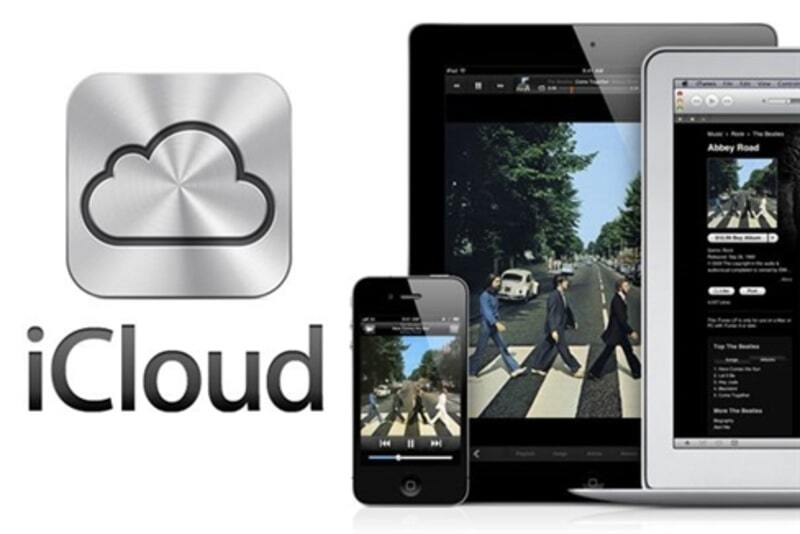
- Chuyển nhượng điện thoại iPhone đang dùng cho người khác: Bắt buộc bạn nên xoá tài khoản iCloud trước khi tiến hành sang nhượng nhằm đảm bảo an toàn tuyệt đối thông tin của cá nhân liên quan. Điều này vô cùng rắc rối cho chính bản thân của bạn.
- Chuyển dùng điện thoại iPhone khác: Khi có nhu cầu chuyển sang dùng điện thoại iPhone khác bạn có thể sử dụng tài khoản iCloud cũ. Lúc này, muốn đăng nhập trên điện thoại iPhone mới thì bắt buộc bạn phải áp dụng cách gỡ iCloud trên iPhone cũ. Vì để bảo mật thông tin cá nhân, một tài khoản iCloud không nên đăng nhập cùng lúc hai hay nhiều điện thoại iPhone.
- Không còn nhu cầu sử dụng: Bất cứ khi nào, khi không còn nhu cầu sử dụng iPhone, iCloud bạn đều có thể chủ động xoá tài khoản iCloud một cách nhanh chóng và đơn giản.
Như vậy, bạn hoàn toàn có thể áp dụng cách xóa iCloud trên iPhone bất cứ lúc nào mà mình có nhu cầu nhằm đảm bảo tính an toàn khi sử dụng tài khoản iPhone, iCloud.
2. Những lưu ý trước khi xóa iCloud trên iPhone
Bạn là người đam mê với chụp hình, lưu giữ mọi khoảnh khắc cuộc sống hoặc có niềm yêu thích nghệ thuật – giải trí, thì việc tậu chiếc iPhone tuy nhỏ gọn những cấu hình, tính năng khủng là điều vô cùng cần thiết và thiết thực. Tuy nhiên, vì một lý do nào đó bạn cần phải làm trống dữ liệu và tìm cách xóa iCloud trên iPhone. Một lưu ý nhỏ là trước khi xóa iCloud bạn cũng cần lưu ý những vấn đề liên quan nhằm đảm bảo an toàn cho điện thoại cũng như cho tài khoản iCloud của mình. Đó là các vấn đề:
- Tiến hành sao lưu toàn bộ dữ liệu của iPhone vào máy tính thông qua cổng iTunes. Phần sao lưu dữ liệu như một phần dữ liệu dự trữ an toàn cho máy iPhone, dù rằng bạn đã có một bản tương tự được sao lưu ở tài khoản iCloud.
- Đảm bảo tắt toàn bộ những kết nối có liên quan đến iPhone trước khi áp dụng cách gỡ iCloud trên iPhone. Những chức năng bạn nên tắt, ngưng sử dụng là: iMessage, Activation Lock, iTunes và App Store… và một số kết nối phụ kiện như: Apple Watch… các kết nối mạng như: 3G, wifi…
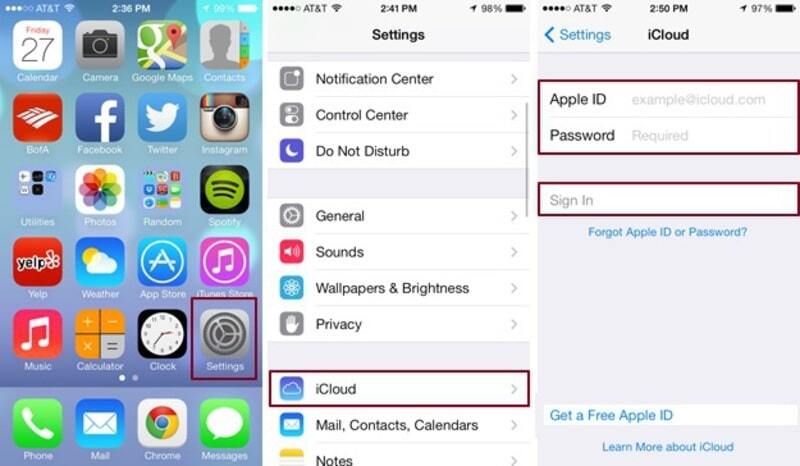
3. Cách xóa tài khoản iCloud trên iPhone
Hiện nay, có khá nhiều cách xóa iCloud trên iPhone mà bạn có thể tự chủ động áp dụng cho bản thân. Tuy nhiên, dù sử dụng cách nào bạn cũng nên chú ý thực hiện thật cẩn thận nhằm mang lại hiệu quả cao nhất cho điện thoại iPhone cũng như tài khoản iCloud của bạn. Bạn thực hiện như hướng dẫn bên dưới để có thể xóa tài khoản iCloud:
Bước 1: Tiến hành tắt toàn bộ kết nối mạng của điện thoại iPhone.
Bước 2: Truy cập vào phần điều khiển tài khoản iCloud của iPhone để thực hiện thao tác xóa bỏ tài khoản theo đường dẫn sau: Settings >iCloud. Tại đây, bạn cuộn tròn màn hình xuống phía dưới để tiến hành chọn đăng xuất tài khoản iCloud bằng phím chức năng. Lúc này, màn hình điện thoại sẽ gửi thông tin xác nhận việc đăng xuất tài khoản iCloud một lần nữa.. Sau xác nhận thì một bảng thông mới hiện ra với yêu cầu xóa khỏi điện thoại iPhone. Bạn tiến hành xác nhận thông báo này là để hoàn thành tiếp việc xóa tài khoản iCloud.
Bước 3: Bảng thông báo xác nhận xóa các ghi chú được hiển thị. Bạn tiếp tục xác nhận để hoàn thành việc xóa tài khoản iCloud. Hệ thống sẽ xử lý mất một chút thời gian, bạn cần đợi quá trình này hoàn tất đến khi giao diện điện thoại trả về giao diện đăng nhập tài khoản iCloud là hoàn thành việc xóa iCloud trên iPhone.
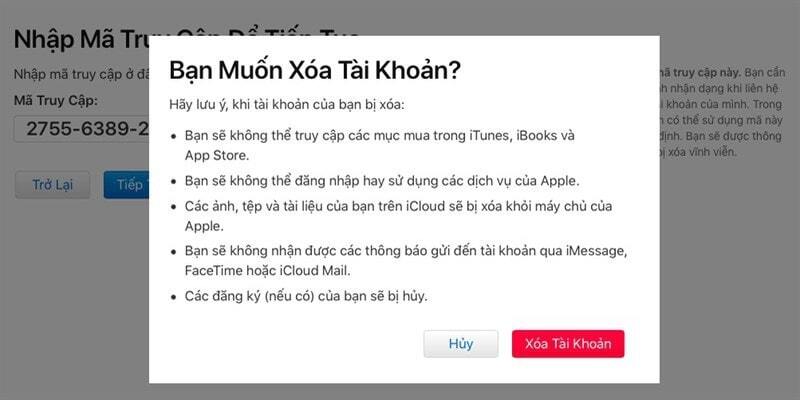
4. Cách xóa vĩnh viễn tài khoản iCloud của bạn
Ngoài cách cách xóa iCloud trên iPhone tạm thời thì bạn còn có thể tiến hành xóa vĩnh viễn tài khoản iCloud khi không có nhu cầu sử dụng nữa. Thông tin của bạn sẽ được bảo mật ở mức cao nhất.
Để thực hiện điều này, bạn cần thực hiện chuẩn xác theo hướng dẫn:
Bước 1: Truy cập vào friend.com.vn/ để tiến hành thực hiện xóa tài khoản iCloud vĩnh viễn.
Bước 2: Tiến hành đăng nhập theo thông tin mà Apple quy định.
Bước 3: Truy cập mục “Xoá tài khoản của bạn” rồi chọn chức năng “Bắt đầu” để thực hiện.
Bước 4: Bảng thông báo xác nhận lý do xóa tài khoản xuất hiện, bạn sẽ chọn một lý do bất kỳ để hoàn thành. Sau đó chọn tiếp thao tác “Tiếp tục”.
Bước 5: Bảng thông báo mới xác nhận lại những lưu ý về việc xoá tài khoản iCloud. Bạn nên đọc qua những thông tin này rồi chọn thao tác “Tiếp tục” để đồng ý với các điều khoản liên quan.
Bước 6: Nhập một địa chỉ email cá nhân của bạn để theo dõi quá trình xoá tài khoản iCloud, rồi chọn tiếp thao tác “Tiếp tục”.
Bước 7: Hệ thống sẽ cung cấp cho bạn một dãy mã số xác minh có 12 số. Bạn nên lưu đoạn mã này lại rồi tiếp thao tác “Tiếp tục”.
Bước 8: Nhập đoạn mã 12 số vào cửa sổ mới xuất hiện rồi chọn xác nhận thao tác để hệ thống tiến hành xóa tài khoản iCloud vĩnh viễn.
Bước 9: Đăng xuất toàn bộ tài khoản iCloud trên tất cả các thiết bị đã dùng để đảm bảo an toàn cao nhất cho bạn.
Trên đây là những hướng dẫn chi tiết cách xóa bỏ tài khoản iCloud trên iPhone tạm thời cũng như vĩnh viễn. Bạn cần đảm bảo thực hiện đúng theo hướng dẫn nhằm bảo vệ tài khoản iCloud của mình ở mức cao nhất. Ngoài ra, bạn cũng nên lưu ý là với các dòng sản phẩm công nghệ chủ lực của Apple thì có thể tham khảo các cách thức trên nhé.
- Share CrocoBlock key trọn đời Download Crocoblock Free
- Cung cấp tài khoản nghe nhạc đỉnh cao Tidal Hifi – chất lượng âm thanh Master cho anh em mê nhạc.
- Hướng dẫn cách xóa nhóm trên Zalo bằng điện thoại, máy tính cực nhanh
- 7 cách giảm cân bằng yến mạch hiệu quả: Tụt 5Kg trong 1 tuần
- Danh Sách Các Cây Trồng Trong Plants vs. Zombies 2 Phần IV
- Đánh giá nhanh tài khoản Prezi và tài khoản Infograpia
- Cách phát WiFi từ điện thoại sang máy tính nhanh nhất – friend.com.vn
Bài viết cùng chủ đề:
-
Review top 4 máy bắn vít DCA nổi bật, chất lượng nhất
-
Cửa xếp nhựa giá rẻ dùng cho nhà vệ sinh, nhà tắm | Lắp đặt tận nơi – Thế Giới Cửa
-
2 bước thực hiện cuộc gọi video trên Facebook – QuanTriMang.com
-
Dễ dàng sửa lỗi máy tính desktop và laptop không lên màn hình
-
Cách thu hồi, lấy lại tin nhắn SMS lỡ gửi nhầm trên iPhone, Android – Thegioididong.com
-
Ổ cứng bị hỏng có khôi phục dữ liệu được không?
-
Hướng dẫn Set thêm RAM ảo cho máy tính Win 7/ 8 /10
-
Mô hình nến Spinning Tops (Con Xoay) – Kienthucforex.com
-
Cách check mã vạch 697 biết ngay là hàng nội địa Trung xịn xò
-
Cách ghép nối AirPods với PC, Mac và thiết bị khác – QuanTriMang.com
-
Hướng dẫn cách cài đặt, khóa màn hình chờ máy tính win 7 – Blog hỗ trợ
-
Những hình ảnh Fairy Tail đẹp nhất
-
Lạc Việt: Phần mềm TRA từ điển dịch tiếng Trung kinh điển (Máy tính) (Update 2021) ⇒by tiếng Trung Chinese
-
Tranh tô màu hươu cao cổ đơn giản, đẹp nhất dành cho bé yêu
-
4 loại máy lọc nước tại vòi Panasonic được ưa dùng – Minh Long Home
-
So sánh 4 hãng ắc quy ô tô tốt nhất hiện nay | G7Auto.vn
